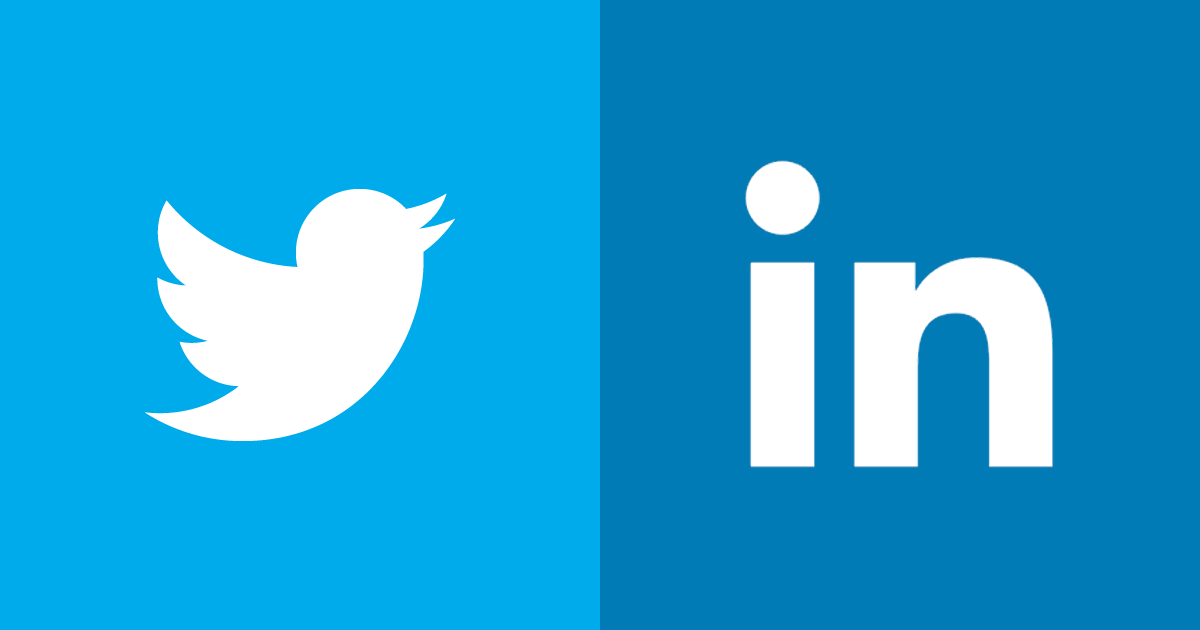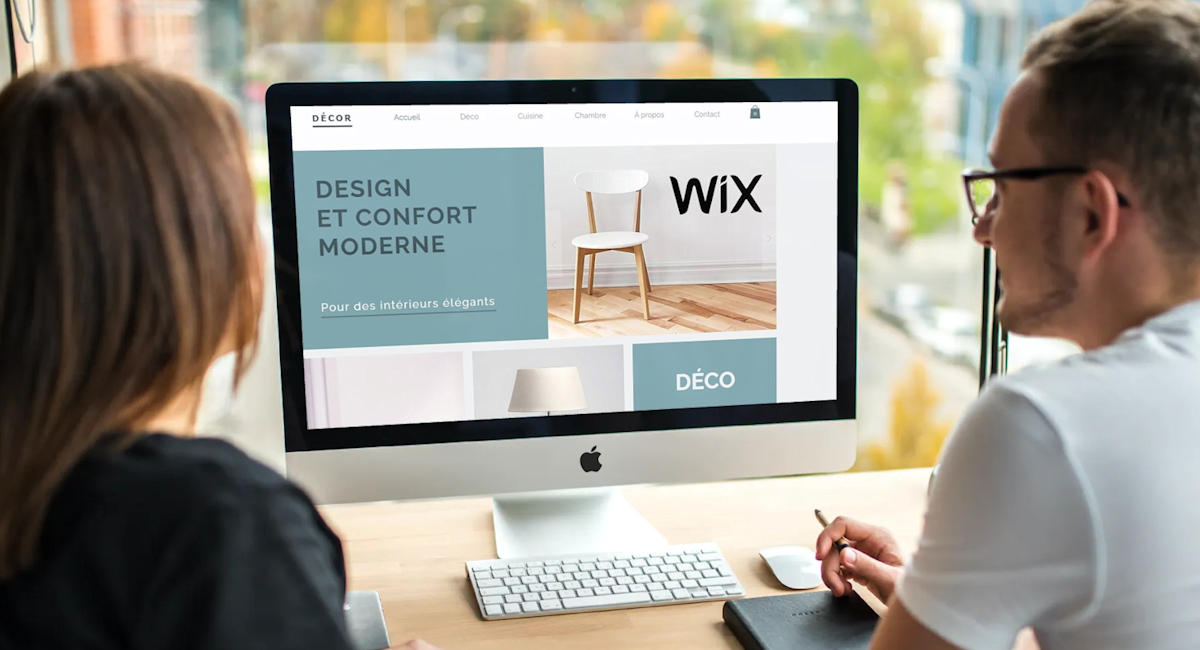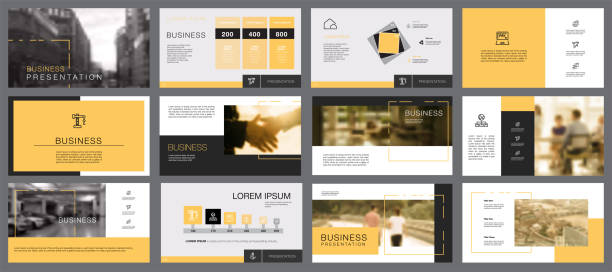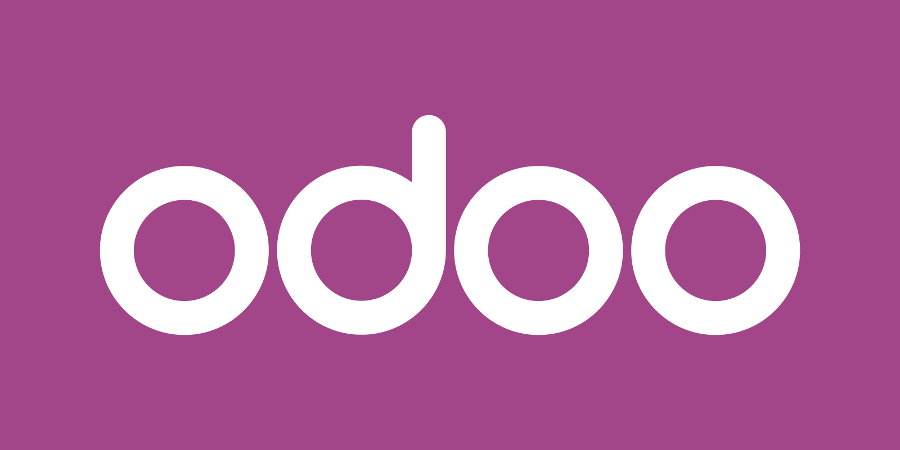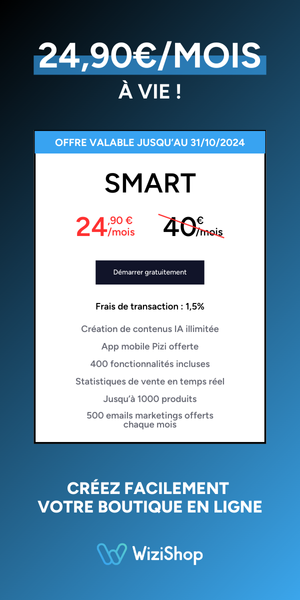Si vous gérez une boutique de vente en ligne, un blog ou un site d’actualités, vous allez sûrement faire des campagnes de communication externes à votre site.
Que ce soit pour un échange d’article avec un autre blog, un envoi d’une newsletter ou une campagne sur un site référent, il est indispensable de tracker vos liens en utilisant les codes UTM.
Mais qu’est ce qu’un paramètre UTM ? A quoi ça sert ? Comment tracker vos campagnes grâce à ces outils de tracking de Google Analytics. Je vous propose de faire un point complet.
Qu’est-ce qu’un paramètre UTM ? A quoi sert-il ?
Les UTM Google, Urchin Tracking Module, sont des paramètres qu’il est possible d’ajouter à une URL ce qui permet de récupérer, dans Google Analytics, les données de trafic provenant de liens positionnés sur des sites externes.
Ces paramètres permettent ainsi de ranger le trafic dans les bonnes cases de votre Google Analytics tout en vous permettant d’identifier les sources de liens les plus intéressantes pour votre business.
Et concrètement ? A quoi ca sert ?
Par exemple, lorsque vous envoyez une newsletter contenant un lien vers votre site, le trafic provenant de votre lien apparaîtra, par défaut dans le canal « direct » de vos statistiques analytics. Si vous n’ajoutez pas les UTM Google à la suite de chacun de vos liens, vous ne pourrez donc pas faire la distinction entre une visite provenant de votre e-mail et une véritable visite en accès direct.
De même, si vous postez régulièrement des articles ou des produits sur vos différents comptes sociaux, il peut être intéressant d’ajouter des paramètres pour identifier les posts qui génèrent le plus trafic et surtout d’activité post clic (chiffre d’affaires par exemple).
Autre exemple, si vous faîtes une campagne d’acquisition de liens sur des sites tiers (ce qu’on appelle des sites référents) mais que vous ne trackez pas celui-ci, vous ne pourrez pas faire la distinction entre le trafic provenant d’un lien naturel – que le site aura pu faire pour vous gratuitement – et le trafic provenant du lien que vous aurez acheté.
Ainsi, les paramètres UTMs sont des trackers qui, s’ils sont bien renseignées, permettent d’identifier l’activité générée par un lien positionné sur un média externe à votre site.
Les UTM de Google Analytics, comment ça marche ?
Ok, et concrètement, les UTM Google, à quoi ça ressemble ? Comment ça marche ? Comment les utiliser pour votre propre site, que ce soit une boutique en ligne ou non ? Quels sont les UTMs disponibles ?
Comment ça fonctionne ?
Le plus simple pour vous montrer à quoi ça ressemble et comme ça fonctionne, c’est de vous donner un exemple concret:
Pour ajouter un paramètre UTM à une URL, il est dans un premier temps nécessaire d’ajouter un ? à la suite de votre URL. Ce point d’interrogation indique que nous allons ajouter des paramètres à l’URL en question.
Nous pouvons voir dans l’URL ci-dessus que j’ai ajouté 3 paramètres UTM à mon URL. Chaque UTM est rattaché à l’URL par un « & », qui permet d’indiquer que ce paramètre vient s’ajouter au précédent.
A noter que l’URL que j’ai utilisée est celle de ma page d’accueil mais le fonctionnement est le même pour toutes les pages d’un site: ajoutez simplement un point d’interrogation et ajoutez les paramètres à votre URL, quelle qu’elle soit.
Liste des UTM disponibles
Il existe 3 UTMs obligatoires, qui doivent être renseignés pour que les données soient prises en compte, et 2 UTM optionnels.
Commençons par les paramètres UTM obligatoires. Vous allez voir, qu’ils sont tous les 3 complémentaires et permettent, à la manière d’un entonnoir, de partir d’un canal large pour caractériser une URL jusqu’à la campagne de celle-ci.
Les UTMs obligatoires
utm_medium
Cette balise permet d’identifier le canal par lequel le lien a été rendu visible: cpc, bannière, email, site référent, print… etc
Dans ce paramètre, vous ne pouvez pas renseigner ce que vous souhaitez. Il est nécessaire de sélectionner un canal existant de Google Analytics parmi la liste suivante:
- referral, si votre lien est partagé sur un site référent
- email, si vous allez pousser votre lien sur un e-mail
- social, pour un lien partagé sur les réseaux sociaux
- cpc, pour un lien adwords – inutile si vous avez relié votre compte Analytics à votre compte Adwords, la remontée sera automatique
En renseignant cet UTM Google obligatoire, la donnée remontera dans l’onglet « canal » de votre compte Google Analytics.
utm_source
Ce paramètre permet de préciser la source du lien. Ce paramètre est en renseignement libre mais il est nécessaire de ne pas mettre de caractères spéciaux ni d’espace entre les mots.
Par exemple, si vous mettez en place une campagne d’acquisition de liens, il sera intéressant de tracker les différents sites sur lesquels vous aurez positionné un lien. Ainsi, pour un lien positionné sur le site Leboncoin, la source sera donnée par UTM_source=Leboncoin quand elle sera UTM_source=Lemonde pour un lien positionné sur lemonde.fr.
Pour les réseaux sociaux, cet UTM est très pratique pour faire la distinction entre une campagne naturelle (publication simple) et une campagne sponsorisée. Par exemple: UTM_source=Linkedin et UTM_source=LinkedinAds.
utm_campaign
Cet UTM permet tout simplement de préciser la campagne liée à la source. Comme pour l’UTM_source, il est possible de renseigner ce que vous souhaitez à partir du moment où vous évitez les caractères spéciaux et les espaces entre les différents mots.
Cela vous permet par exemple de préciser la date d’envoi d’un e-mail afin de faire la distinction d’activité généré par vos différentes newsletters. Sur les réseaux sociaux, cela vous permettra de personnaliser le post et d’identifier les posts qui ont générés le plus d’activité et potentiellement de chiffre d’affaires.
Les UTM Google optionnels
Il existe également 2 UTM optionnels.
Même si je vous avoue que je ne les utilise que très rarement, il est intéressant que vous sachiez qu’ils existent pour que vous puissiez les utiliser si nécessaire.
utm_term
Cet UTM est principalement utilisé par Adwords pour identifier le mot-clé qui a généré l’activité sur votre site.
Pas besoin de le renseigner par vous-même lorsque vous créez votre campagne sur Adwords: l’outil ajoute ce paramètre automatiquement à toutes vos URLs de destination pour que l’information remonte correctement.
Vous pouvez cependant ajouter cet UTM sur différentes campagnes, comme par exemple lorsque vous avez plusieurs liens sur une même page d’un site référent. Cela vous permettra d’identifier le mot-clé du contenu sponsorisé qui aura généré le clic.
utm_content
Cet UTM permet d’ajouter la topologie de contenu sur lequel le lien était positionné: image, lien texte, vidéo… etc.
Ce champs texte est libre mais pensez bien à respecter les mêmes règles que pour les UTM_source et UTM_campaign: pas de caractères spéciaux ni d’espace.
Comment créer un tracking UTM ?
Google a mis en place un outil gratuit pour accompagner les webmasters qui cherchent à tracker leurs campagnes grâce aux UTM.
Il vous permettra de vous accompagner dans le paramétrage de vos UTM, en attendant que vous soyez suffisamment à l’aise pour ajouter votre tracking sans avoir à passer par un outil.
Sachez également qu’il existe une extension Google Chrome qui propose le même outil gratuit où il vous suffit de vous placer sur l’URL que vous souhaitez tracker pour y ajouter les paramètres UTM.